Flip Video mit Camtasia und dieser Anleitung
Mit Camtasia haben Sie ein einfaches Programm zum Spiegeln von Videos zur Hand: Sie können Ihr Video auf den Kopf stellen, also das Video vertikal spiegeln. Sie können das Video horizontal spiegeln, also die rechte und linke Bildhälfte vertauschen. Ist Ihr Video spiegelverkehrt, können Sie es mit Camtasia korrigieren. Camtasia unterstützt alle gängigen Videoformate. Laden Sie also zum Beispiel einfach Ihr mp4-Video zum Spiegeln hoch und führen Sie dann folgende Schritte aus.
Starten Sie noch heute Ihr erstes Videoprojekt mit Camtasia
Erstellen Sie Bildschirmvideos und Erklärvideos und bearbeiten Sie einfach Ihre Videos: Spiegeln, Audioeffekte oder Animationen ergänzen und Text einfügen gelingen im Handumdrehen.
Kostenlose Testversion herunterladenVideo horizontal spiegeln
Wenn Sie gern die linke und rechte Bildhälfte tauschen möchten, können Sie ganz einfach Ihr Video horizontal spiegeln. Öffnen Sie zunächst das Video in Camtasia. Rechts neben der Leinwand sehen Sie die visuellen Eigenschaften. Hier stellen Sie bei Drehung für die Y-Achse 180 ° ein. Ihr Video wird nun horizontal gespiegelt:
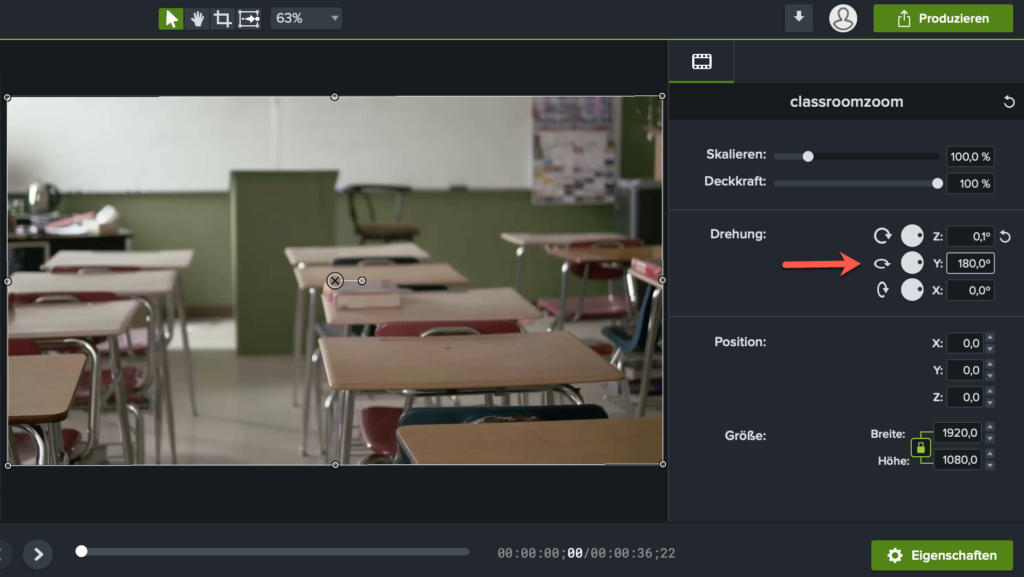
Sollte Ihnen die horizontale Spiegelung Ihres Videos nicht gefallen, können Sie den Schritt ganz einfach rückgängig machen. Klicken Sie dazu auf das Symbol für „rückgängig machen“ neben der Y-Achse:
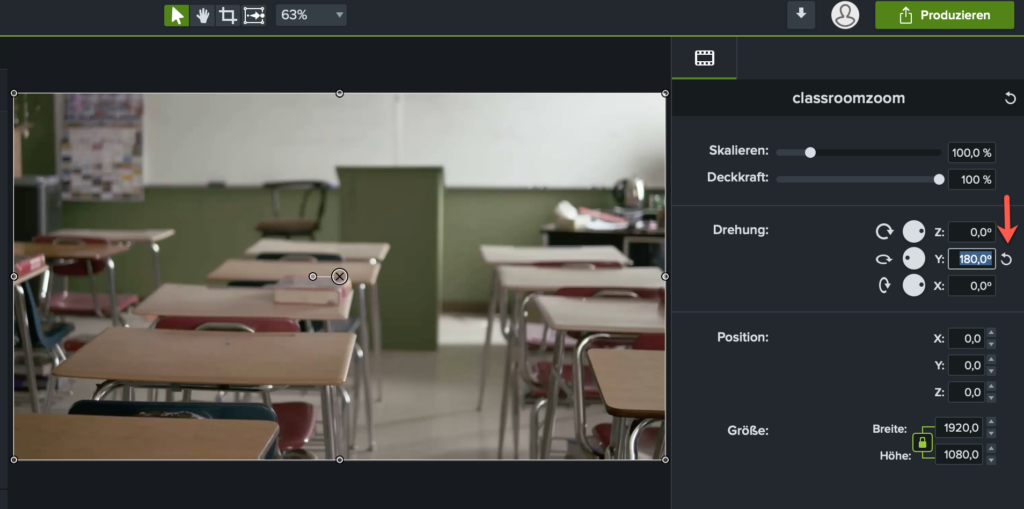
Video vertikal spiegeln
Möchten Sie ein Video vertikal spiegeln, also das Video auf den Kopf stellen? Dann öffnen Sie zunächst das Video in Camtasia. Rechts neben der Leinwand sehen Sie die visuellen Eigenschaften. Hier stellen Sie bei Drehung für die Z-Achse 180 ° ein. Ihr Video wird nun vertikal gespiegelt.
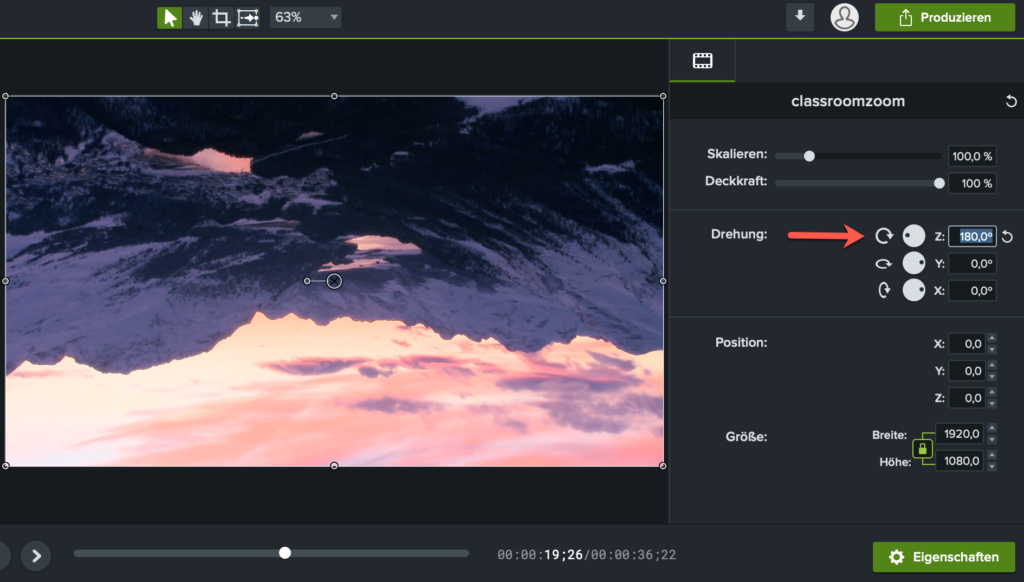
Ein spiegelverkehrtes Video korrigieren
Manchmal kommt es vor, dass ein Video spiegelverkehrt ist. Sie merken das zum Beispiel an der spiegelverkehrten Schrift. Das können Sie korrigieren, indem Sie Ihr Video horizontal spiegeln. In Camtasia sehen Sie rechts neben der Leinwand das Feld für die visuellen Eigenschaften. Hier stellen Sie bei Drehung für die Y-Achse 180 ° ein.
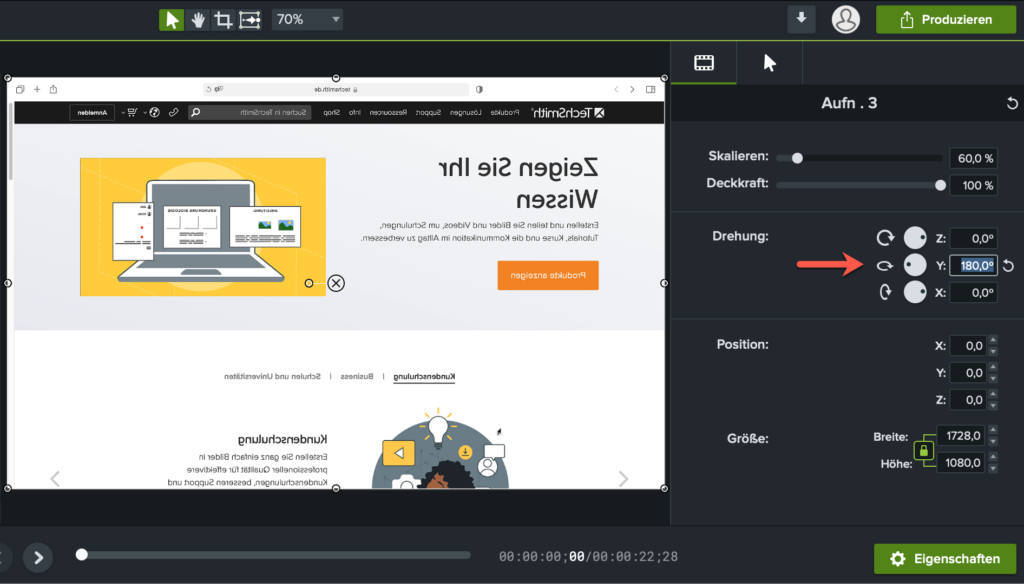
Videos mit Text spiegeln: so vermeiden Sie spiegelverkehrte Schrift
Wenn Sie ein Video mit Textelementen horizontal spiegeln, wird immer die Schrift mitgespiegelt. Das liegt daran, dass der Text ein ganz normales Bildelement ist und auf einer Ebene mit den übrigen Elementen des Videos wie dem Hintergrund liegt. Spiegeln Sie nun Ihr Video horizontal, wird die Schrift spiegelverkehrt angezeigt und ist quasi nicht mehr lesbar.
Sie können das Problem umgehen, indem Sie den Text nachträglich in Ihrem Video ergänzen. Dann ist das Textelement in einer separaten Spur abgelegt. Möchten Sie nun das Video horizontal spiegeln, wird Ihr Text nicht mitgespielt. Sie können nun auch die neuen Textelemente in Camtasia beliebig drehen und wenden, ohne dass die Schrift selbst gespiegelt wird.
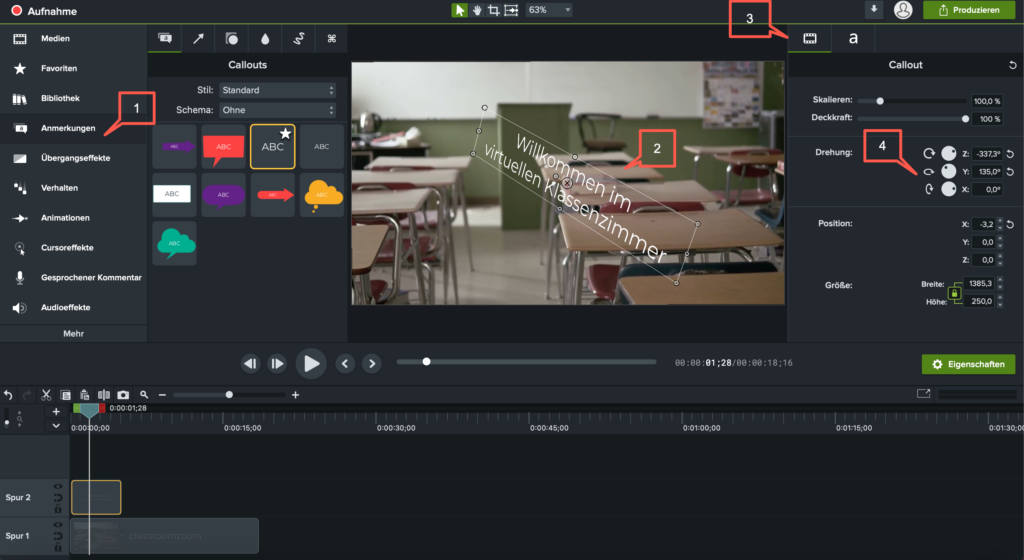
So legen Sie eine separate Text-Spur an, um Videos horizontal spiegeln zu können:
- Wählen Sie im Auswahlmenü Anmerkungen aus. Das Textelement wird nun in Spur 2 gesichert.
- Klicken Sie in das Textfeld auf der Leinwand und schreiben Sie Ihren Text.
- Um nur den Text zu drehen oder zu wenden, klicken Sie auf visuelle Eigenschaften.
- Verändern Sie beliebig die Gradzahlen der Achsen. Ihre Schrift wird trotz Drehung immer korrekt angezeigt.
- Möchten Sie nur das Video spiegeln: Klicken Sie auf die Videospur 1 und folgen Sie den Anleitungen Video horizontal spiegeln oder Video vertikal spiegeln (siehe oben).
Mit Camtasia gelingt es jedem, professionelle Bildschirmvideos oder Erklärvideos zu produzieren.
Ergänzen Sie Text, Animationen oder Audioeffekte und nutzen Sie inklusive Videovorlagen und Soundeffekte.
Kostenlose Testversion herunterladen




